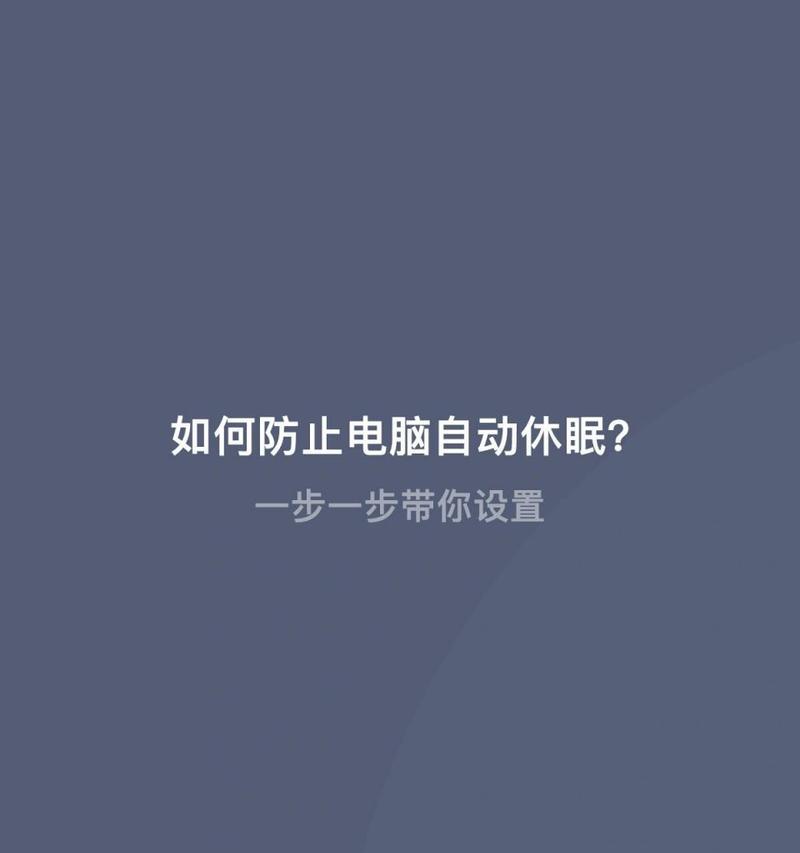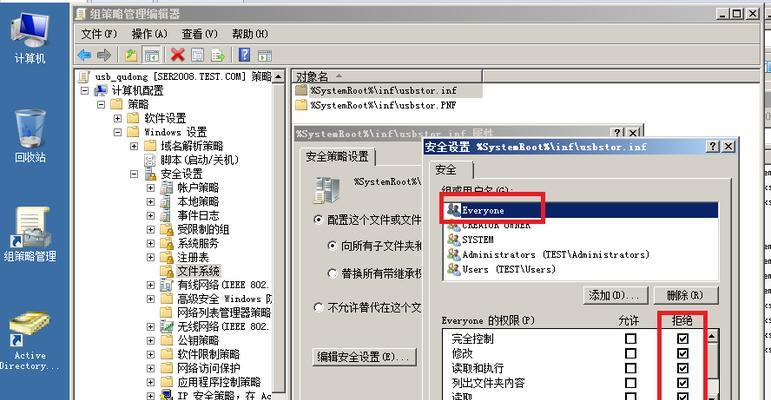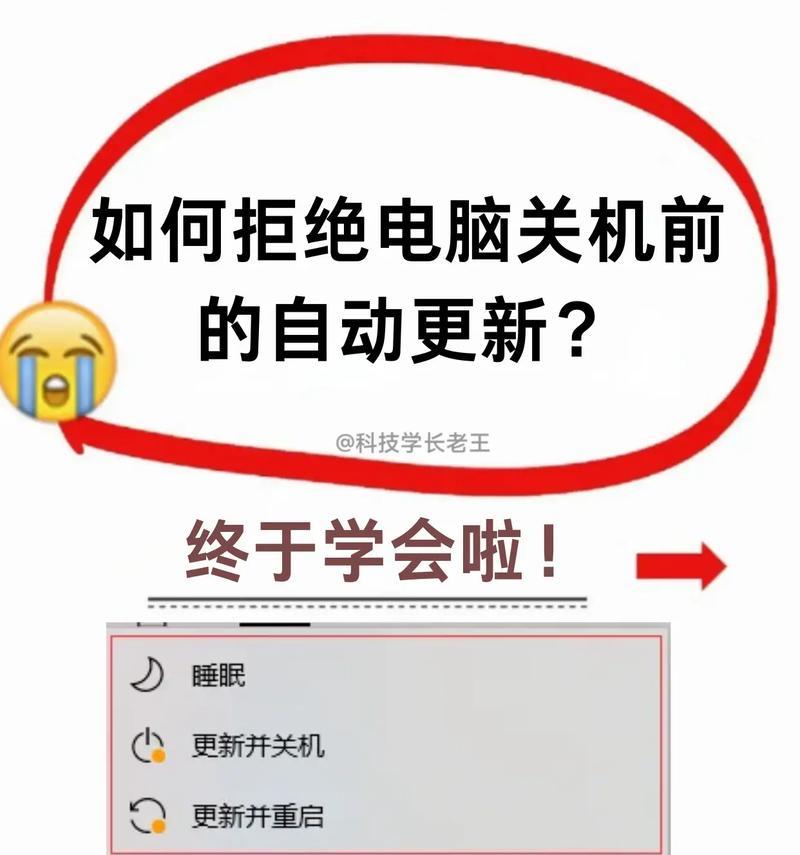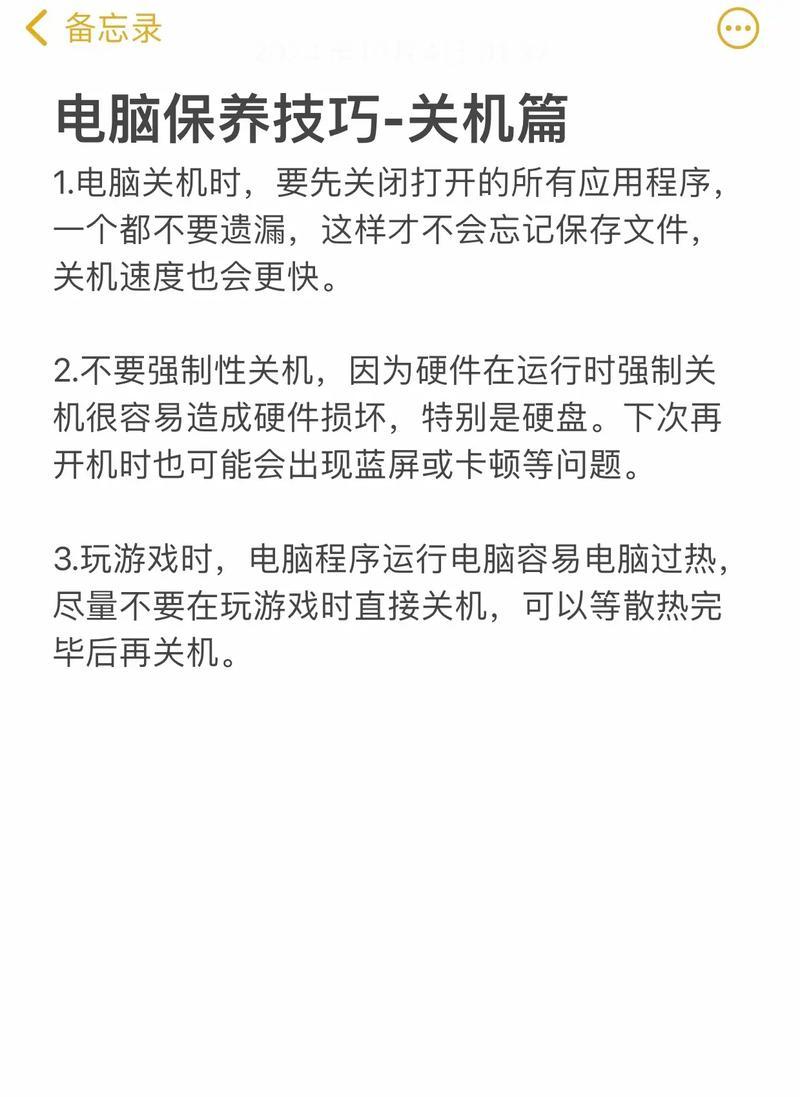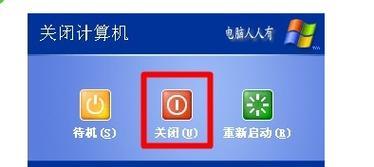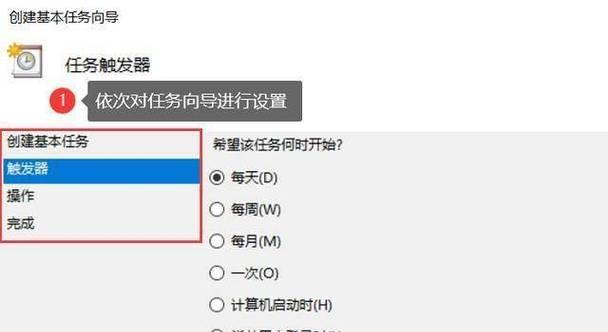电脑自动关机?可能是什么原因导致的?
游客 2025-03-29 13:40 分类:网络技术 11
电脑在使用过程中突然自动关机,不仅令人尴尬,还可能带来数据丢失的风险。是什么原因导致了电脑的自动关机呢?本文将深入探讨可能的原因,并提供相应的解决策略,帮助您了解电脑的异常状况,并快速恢复正常工作。
电脑自动关机的可能原因
硬件故障
1.电源问题:电源供应不稳定或电源适配器老化,均可能导致电脑自动关机。检查电源线和电源适配器是否损坏,或更换适当的电源线进行测试。
2.过热保护:电脑内部散热不良,CPU或显卡过热,可能导致系统启动自我保护机制并自动关机。确保电脑内部清洁,并检查散热风扇是否正常工作。
软件冲突
1.操作系统损坏:如果操作系统的某些文件损坏或出现错误,可能会导致系统不稳定并触发自动关机。此时,可以通过系统文件检查器(SFC)扫描进行修复。
2.驱动程序问题:过时或不兼容的驱动程序可能会导致系统崩溃。建议更新所有的硬件驱动程序,特别是显卡和主板芯片组驱动。
病毒和恶意软件
1.恶意软件感染:恶意软件或病毒可能会破坏系统文件或阻止正常关机,导致电脑在使用中突然关机。定期进行全盘查杀,并保持防病毒软件的更新。
系统设置
1.自动更新与关机计划:Windows系统会在安装更新后自动重启,这可能会被误解为突然关机。检查系统设置,确保自动更新不影响您的工作。
2.BIOS设置不当:错误的BIOS设置可能会导致电脑错误地执行关机操作。进入BIOS检查相关设置,特别是关于电源管理的选项。
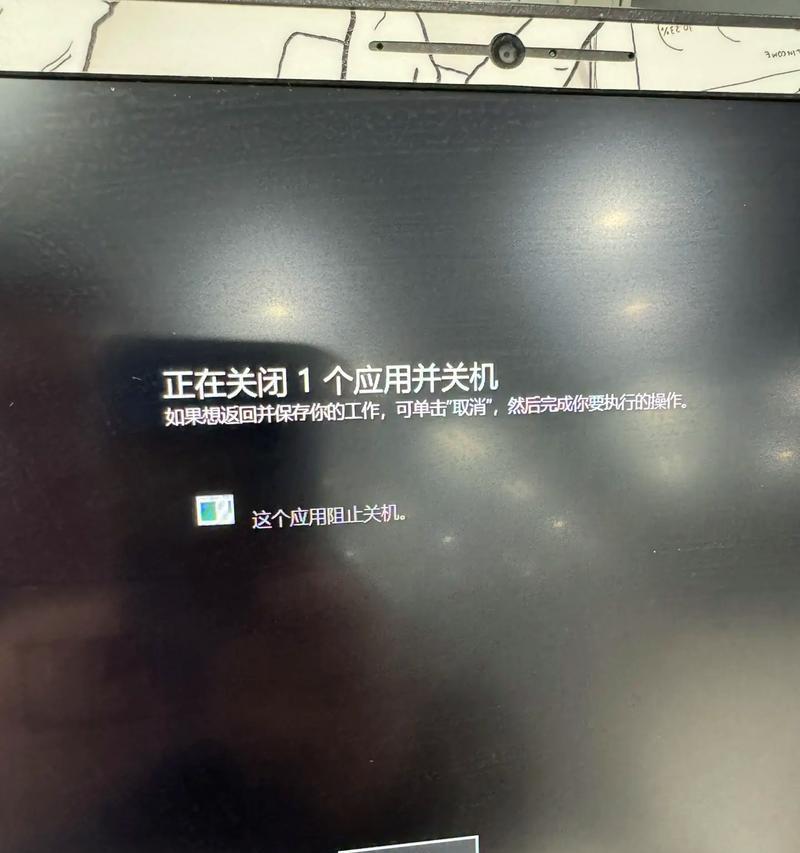
解决电脑自动关机问题的步骤
步骤一:检查硬件状况
关闭电脑,断开电源,打开机箱检查灰尘积聚情况,并清理风扇和散热器上的灰尘。特别是CPU风扇和散热器,它们直接关系到处理器的散热效率。
步骤二:检查操作系统和软件
运行系统文件检查器(SFC/scannow)修复系统文件,同时检查是否所有驱动程序都更新到最新版本。确保使用官方渠道下载并安装驱动程序。
步骤三:进行病毒扫描
启动电脑并连接到互联网,运行防病毒软件进行全面扫描。如果检测到威胁,按照软件的提示进行清理或隔离。
步骤四:检查和调整系统设置
1.进入控制面板,检查计划任务,确保没有设置在不适当的时候自动关机的任务。
2.重启电脑,进入BIOS设置检查是否有不当的电源管理设置,如有必要,请恢复默认设置再尝试更改。
步骤五:排除其他潜在问题
如果以上步骤无法解决问题,可以尝试创建一个新的用户账户,以排除用户配置文件损坏的可能性。如果问题依旧,可能需要寻求专业技术人员的帮助,或考虑系统重装。
通过以上步骤,大多数电脑自动关机的问题都能被有效解决。记住要一件一件地排除原因,这样做可以帮助您更准确地找到问题所在。

小贴士和常见问题
小贴士:定期清理电脑内部灰尘,保持良好的散热环境,能有效预防电脑自动关机的问题。
常见问题:电脑在运行特定程序时自动关机,可能是该程序与硬件或驱动程序之间不兼容,尝试更新或重新安装相关软件。
常见问题:电脑处于充电状态时自动关机,要检查电源适配器和电池是否有问题,或在电源设置中查看是否有特定的电源管理策略。
常见问题:电脑在启动时自动关机,可能是启动扇区损坏或内存条问题,可以尝试使用Windows的启动修复或更换内存条进行测试。
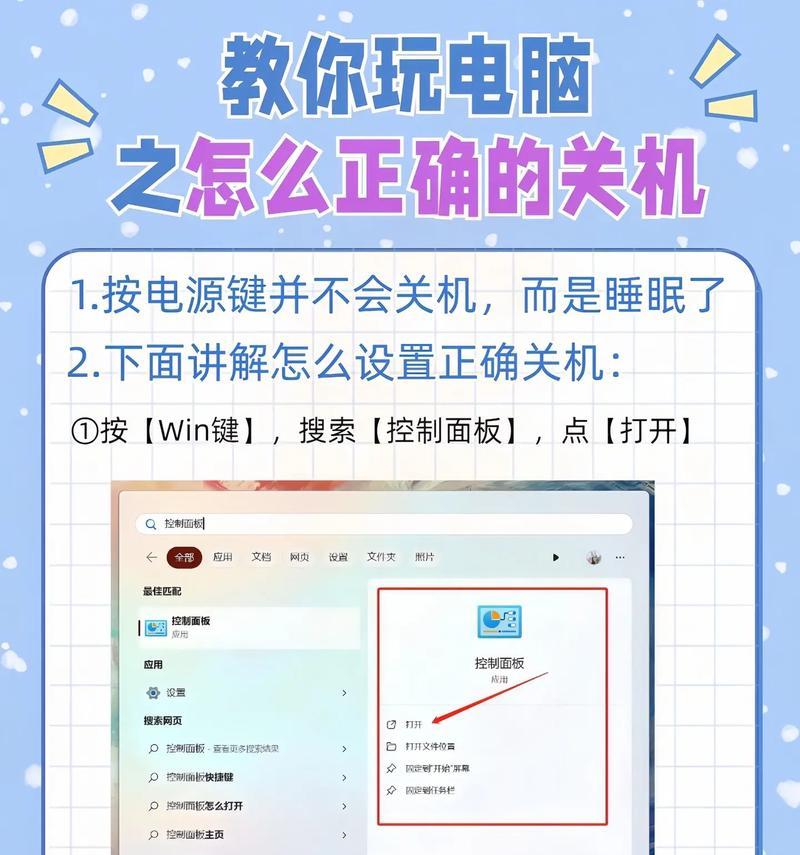
结语
电脑自动关机可能由多种不同的原因引起,从硬件故障到软件冲突,再到系统设置问题。解决这类问题时,要保持冷静,按照逻辑逐一排查和处理。通过本文所介绍的方法和步骤,相信您对电脑自关机的问题已经有了清晰的认识和解决方向。保持细致的观察和适当的维护,您的电脑就能更加稳定地服务于您的工作和生活。
版权声明:本文内容由互联网用户自发贡献,该文观点仅代表作者本人。本站仅提供信息存储空间服务,不拥有所有权,不承担相关法律责任。如发现本站有涉嫌抄袭侵权/违法违规的内容, 请发送邮件至 3561739510@qq.com 举报,一经查实,本站将立刻删除。!
- 最新文章
- 热门文章
-
- 苹果笔记本出现8024错误应如何解决?
- 秘密停车时如何用手机拍照?拍照技巧有哪些?
- 华为手机拍照时镜头被遮挡如何调整?
- hkc电脑声音外放设置方法是什么?如何确保音质最佳?
- 苹果最新款笔记本电脑屏幕尺寸是多少?
- 苹果笔记本怎么打乘号?如何在苹果笔记本上输入乘号?
- 电脑如何配置多个蓝牙耳机?设置过程中可能会遇到哪些问题?
- 电脑外接音响声音小怎么办?如何调整音量?
- 电脑偶尔黑屏闪屏是为何?如何预防和解决?
- 手机拍照能不能精修呢怎么回事?如何进行手机照片精修?
- 电脑主机为什么自动关机?
- 如何快速将照片传到手机?闺蜜拍照后怎么分享?
- 编程笔记本电脑独显怎么设置?性能优化方法是什么?
- 笔记本电脑显存容量一般是多少?如何查看显存大小?
- 夸克占内存怎么清理?电脑内存不足如何释放?
- 热评文章
-
- 十殿阎罗武将攻略怎么玩?有哪些技巧和常见问题解答?
- 做任务获取经验有哪些技巧?如何快速提升经验值?
- 正式进军手游圈?新入局者如何快速占领市场?
- 交易平台推荐?如何选择适合自己的交易平台?
- Switch两个版本哪个更值得买?对比评测告诉你真相!
- 重金属系列枪械有哪些特点?如何选择适合自己的枪械?
- 10款神器App有哪些?如何挑选适合自己的高质量应用?
- 境界划分介绍是什么?如何理解不同境界的含义?
- 三职业玩法介绍?如何选择适合自己的角色?
- 如何快速掌握最新游戏玩法秘籍?分享常见问题及解决方法?
- 游戏故事概要是什么?如何理解游戏中的故事线?
- 手机游戏推荐?2024年有哪些热门手机游戏值得玩?
- 龙城飞将介绍?龙城飞将有哪些特点和常见问题?
- 圣痕新版实用攻略?如何快速掌握新版本的使用技巧?
- 暗黑2重制版攻略怎么找?哪里有最全的暗黑2重制版攻略?
- 热门tag
- 标签列表